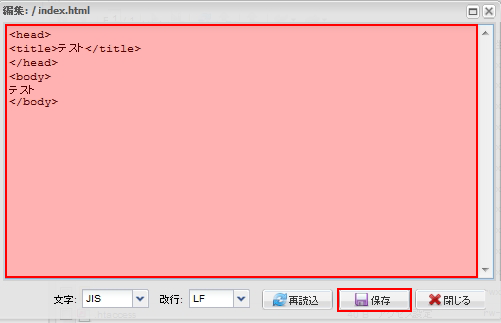ファイルマネージャーについて
![]()
サーバコントロールパネルから利用できるファイルマネージャーは、ファイル転送ソフトを別途ご用意いただくことなく、ファイルのアップロードやダウンロードなどを行なうことができます。
前提条件・設定例
前提条件
- ファイルマネージャーでは、/home/アカウント名/www より上位階層にはアクセスできません。
- 一度削除したフォルダやファイルを元に戻すことはできません。
- フォルダを削除すると、同時にフォルダの中に保存されていたファイルなども一斉に削除されます。
- アップロードできる1ファイルあたりの最大容量は5MBとなります。
- サーバ内に同じファイル名が存在する場合、アップロードする事ができません。
設定例
- 利用サービス:さくらのレンタルサーバ スタンダード
- 作成するフォルダ名:test
- 複製するフォルダ名:test_copy
※ 上記は本マニュアル中での例です。お客さまが設定される際は、お客さまの情報に置き換えてご確認ください。
新しいフォルダを作成する
 サーバコントロールパネルログイン
サーバコントロールパネルログイン
 サーバコントロールパネルへログインします。
サーバコントロールパネルへログインします。
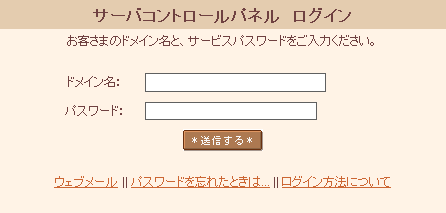
 ファイルマネージャーログイン
ファイルマネージャーログイン
 『 ファイルマネージャー 』をクリックします。
『 ファイルマネージャー 』をクリックします。
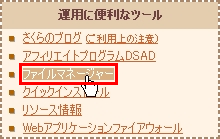
 ファイルマネージャーの画面が表示されます。
ファイルマネージャーの画面が表示されます。
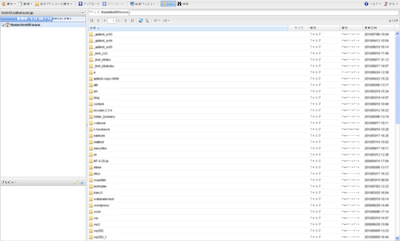
 新しいフォルダの作成
新しいフォルダの作成
 画面左のフォルダツリーから、新しいフォルダを格納したい場所をクリックします。
画面左のフォルダツリーから、新しいフォルダを格納したい場所をクリックします。
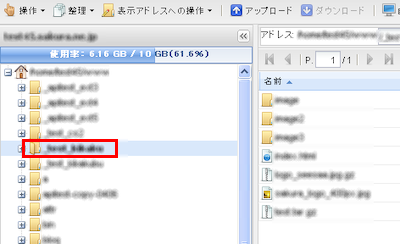
 上部メニューの『 表示アドレスの操作 』をクリックし、『 フォルダ作成 』を選択します。
上部メニューの『 表示アドレスの操作 』をクリックし、『 フォルダ作成 』を選択します。
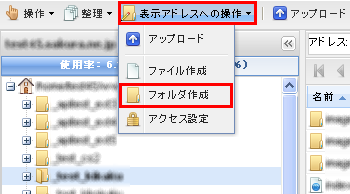
 フォルダ名の入力画面が表示されます。
フォルダ名の入力画面が表示されます。
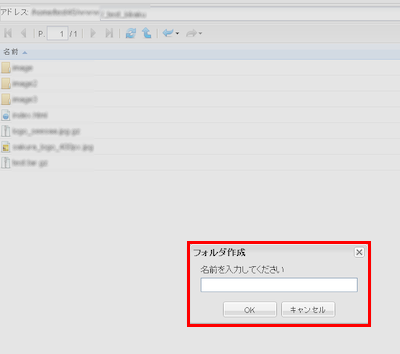
 希望のフォルダ名を入力し、『 OK 』ボタンを押します。
希望のフォルダ名を入力し、『 OK 』ボタンを押します。
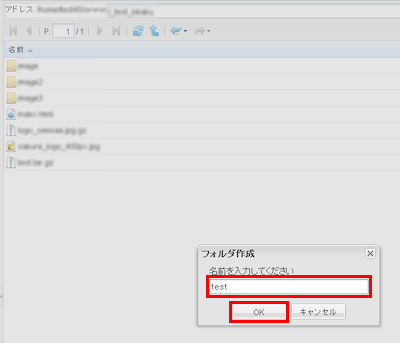
 新しいフォルダが作成され、フォルダツリーに表示されます。
新しいフォルダが作成され、フォルダツリーに表示されます。
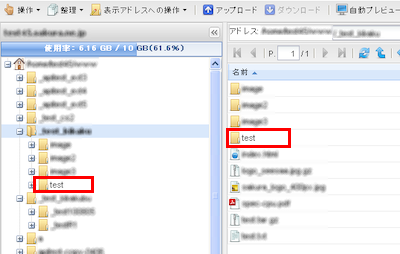
ファイルをサーバへアップロードする
 サーバコントロールパネルログイン
サーバコントロールパネルログイン
 サーバコントロールパネルへログインします。
サーバコントロールパネルへログインします。
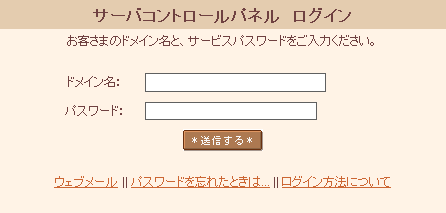
 ファイルマネージャーログイン
ファイルマネージャーログイン
 『 ファイルマネージャー 』をクリックします。
『 ファイルマネージャー 』をクリックします。
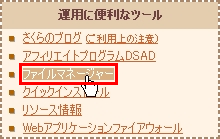
 ファイルマネージャーの画面が表示されます。
ファイルマネージャーの画面が表示されます。
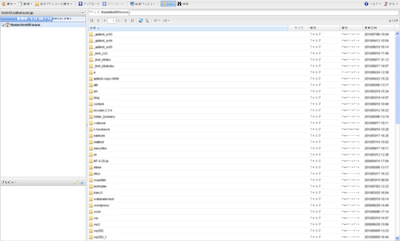
 ファイルのアップロード
ファイルのアップロード
 画面左のフォルダツリーから、ファイルをアップロードしたいフォルダをクリックします。
画面左のフォルダツリーから、ファイルをアップロードしたいフォルダをクリックします。
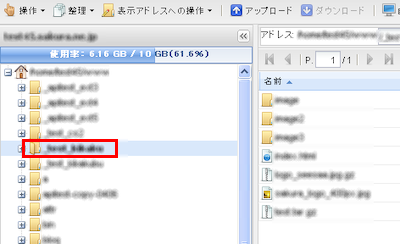
 上部メニューの『 アップロード 』をクリックします。
上部メニューの『 アップロード 』をクリックします。
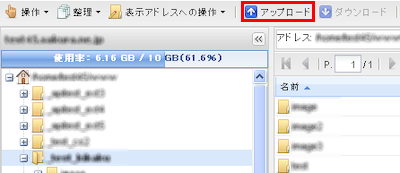
 アップロード画面が表示されます。『 ファイルを追加 』ボタンを押します。
アップロード画面が表示されます。『 ファイルを追加 』ボタンを押します。
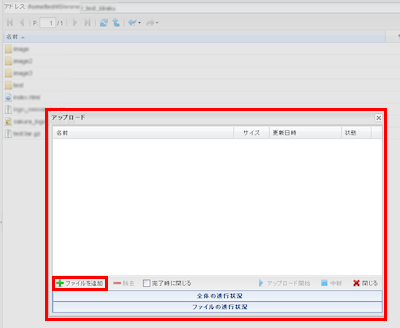
 ファイルの選択画面が表示されます。アップロードしたいファイルを選択し、『 開く 』ボタンを押します。
ファイルの選択画面が表示されます。アップロードしたいファイルを選択し、『 開く 』ボタンを押します。
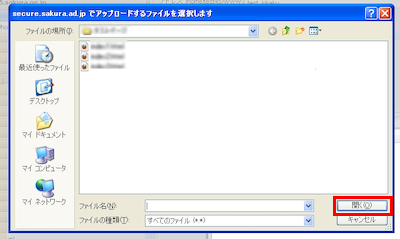
参考情報
Ctrlキーを押しながらファイルを選択することで、複数のファイルを選択することができます。
注意事項
- アップロードできる1ファイルあたりの最大容量は5MBとなります。
- サーバ内に同じファイル名が存在する場合、アップロード(上書き保存)する事ができません。
ファイル名の見直し(変更や削除)が必要になります。
【表示されるエラー】
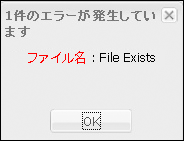
 アップロード画面に選択したファイルが表示されます。問題がなければ、『 アップロード開始 』ボタンを押します。
アップロード画面に選択したファイルが表示されます。問題がなければ、『 アップロード開始 』ボタンを押します。
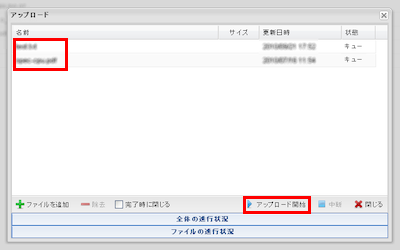
 アップロードが完了し、フォルダ内にファイルが表示されます。
アップロードが完了し、フォルダ内にファイルが表示されます。
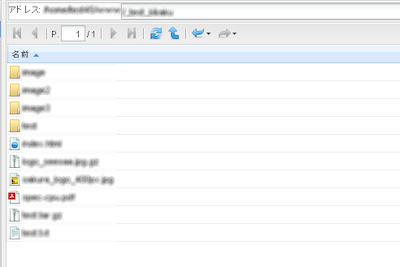
指定の名前でファイル・フォルダをコピーする
 サーバコントロールパネルログイン
サーバコントロールパネルログイン
 サーバコントロールパネルへログインします。
サーバコントロールパネルへログインします。
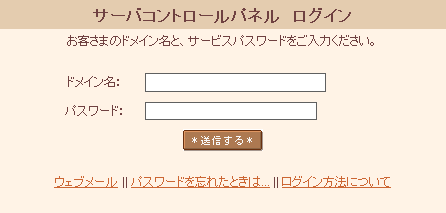
 ファイルマネージャーログイン
ファイルマネージャーログイン
 『 ファイルマネージャー 』をクリックします。
『 ファイルマネージャー 』をクリックします。
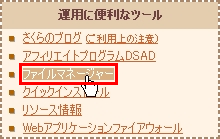
 ファイルマネージャーの画面が表示されます。
ファイルマネージャーの画面が表示されます。
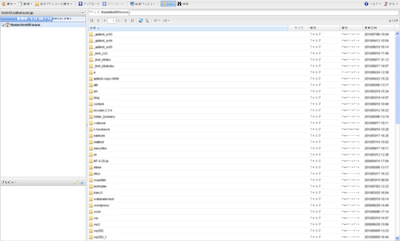
 指定の名前でのファイル・フォルダコピー
指定の名前でのファイル・フォルダコピー
 コピーしたいファイル、もしくはフォルダをクリックします。
コピーしたいファイル、もしくはフォルダをクリックします。
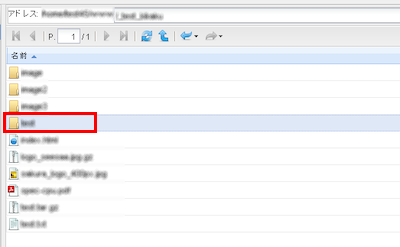
 上部メニューの『 整理 』をクリックし、『 指定の名前で複製 』を選択します。
上部メニューの『 整理 』をクリックし、『 指定の名前で複製 』を選択します。
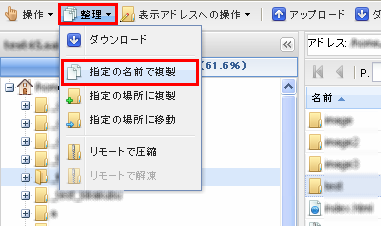
参考情報
ファイル、もしくはフォルダを右クリックし、表示されるメニューから『 指定の名前で複製 』を選択することでも、同様の操作が行えます。
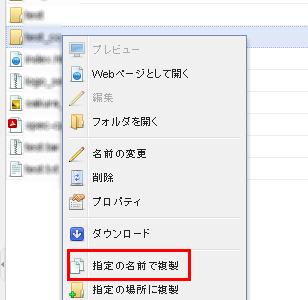
 名前の入力画面が表示されます。新しい名前を入力し、『 OK 』ボタンを押します。
名前の入力画面が表示されます。新しい名前を入力し、『 OK 』ボタンを押します。
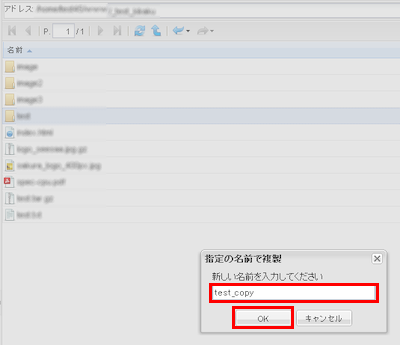
 同じ階層に、指定した名前でファイル、もしくはフォルダがコピーされます。
同じ階層に、指定した名前でファイル、もしくはフォルダがコピーされます。
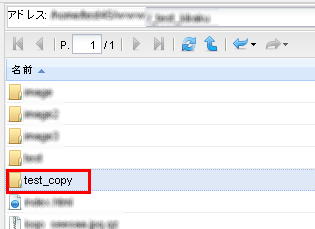
指定の場所にファイル・フォルダをコピーする
 サーバコントロールパネルログイン
サーバコントロールパネルログイン
 サーバコントロールパネルへログインします。
サーバコントロールパネルへログインします。
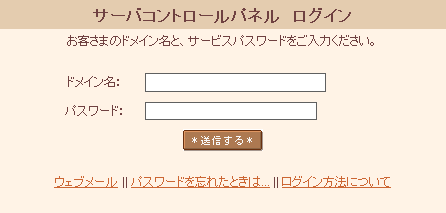
 ファイルマネージャーログイン
ファイルマネージャーログイン
 『 ファイルマネージャー 』をクリックします。
『 ファイルマネージャー 』をクリックします。
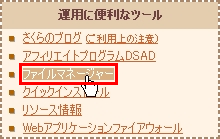
 ファイルマネージャーの画面が表示されます。
ファイルマネージャーの画面が表示されます。
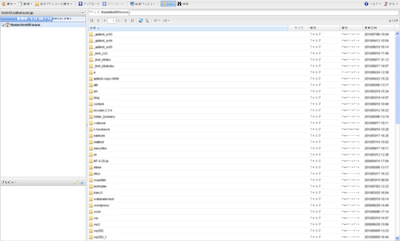
 指定の場所へのファイル・フォルダコピー
指定の場所へのファイル・フォルダコピー
 コピーしたいファイル、もしくはフォルダをクリックします。
コピーしたいファイル、もしくはフォルダをクリックします。
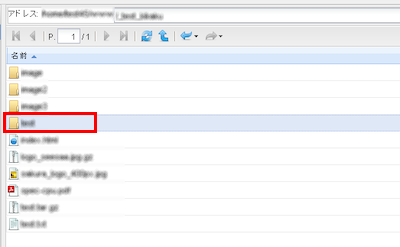
 上部メニューの『 整理 』をクリックし、『 指定の場所に複製 』を選択します。
上部メニューの『 整理 』をクリックし、『 指定の場所に複製 』を選択します。
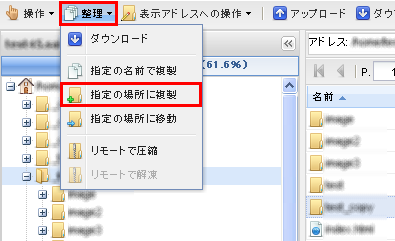
参考情報
ファイル、もしくはフォルダを右クリックし、表示されるメニューから『 指定の場所に複製 』を選択することでも、同様の操作が行えます。
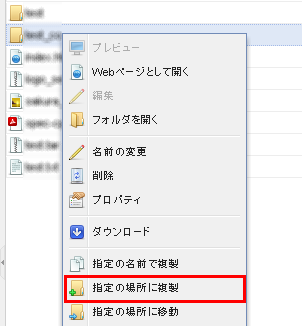
 フォルダ選択画面が表示されます。コピー先のフォルダを選択し、『 OK 』ボタンを押します。
フォルダ選択画面が表示されます。コピー先のフォルダを選択し、『 OK 』ボタンを押します。
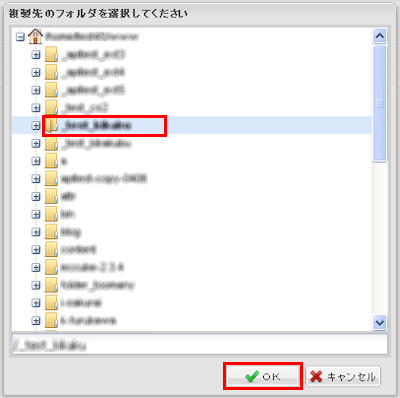
 指定した場所に、ファイル、もしくはフォルダがコピーされます。
指定した場所に、ファイル、もしくはフォルダがコピーされます。
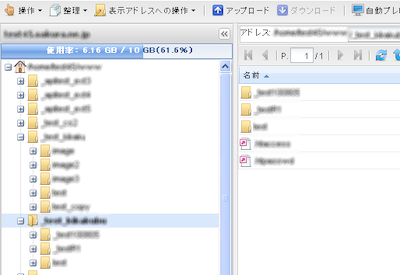
ファイル・フォルダを削除する
 サーバコントロールパネルログイン
サーバコントロールパネルログイン
 サーバコントロールパネルへログインします。
サーバコントロールパネルへログインします。
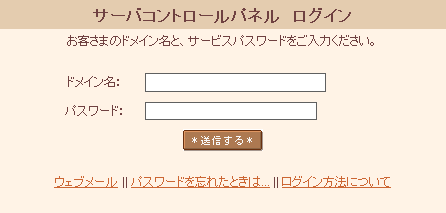
 ファイルマネージャーログイン
ファイルマネージャーログイン
 『 ファイルマネージャー 』をクリックします。
『 ファイルマネージャー 』をクリックします。
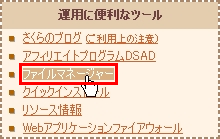
 ファイルマネージャーの画面が表示されます。
ファイルマネージャーの画面が表示されます。
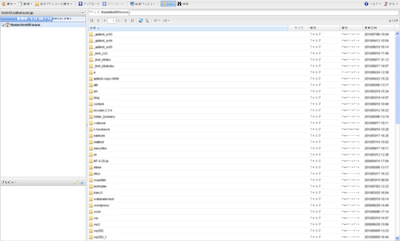
 ファイル・フォルダの削除
ファイル・フォルダの削除
 削除したいファイル、もしくはフォルダをクリックします。
削除したいファイル、もしくはフォルダをクリックします。
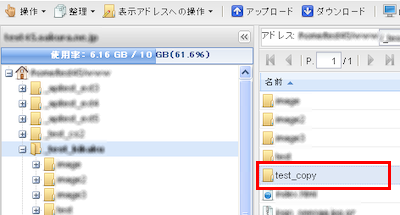
 上部メニューの『 操作 』をクリックし、『 削除 』を選択します。
上部メニューの『 操作 』をクリックし、『 削除 』を選択します。
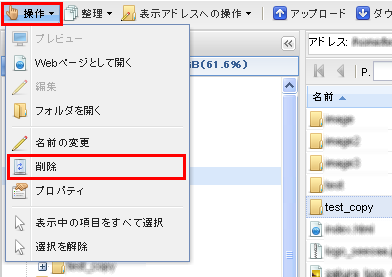
参考情報
ファイル、もしくはフォルダを右クリックし、表示されるメニューから『 削除 』を選択することでも、同様の操作が行えます。
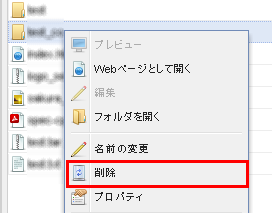
 確認画面が表示されます。問題なければ、『 OK 』ボタンを押します。
確認画面が表示されます。問題なければ、『 OK 』ボタンを押します。
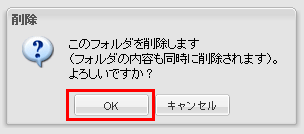
注意事項
- 一度削除したファイルやフォルダは、元に戻すことはできません。
- フォルダを削除すると、そのフォルダに含まれていたすべてのファイルやフォルダも一斉に削除されます。
 ファイル、もしくはフォルダが削除されます。
ファイル、もしくはフォルダが削除されます。
ファイル・フォルダを移動する
 サーバコントロールパネルログイン
サーバコントロールパネルログイン
 サーバコントロールパネルへログインします。
サーバコントロールパネルへログインします。
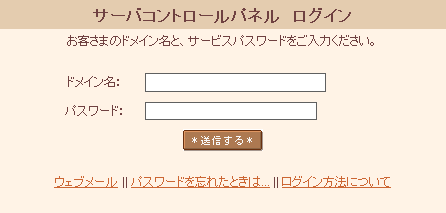
 ファイルマネージャーログイン
ファイルマネージャーログイン
 『 ファイルマネージャー 』をクリックします。
『 ファイルマネージャー 』をクリックします。
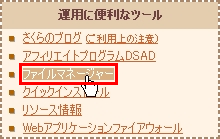
 ファイルマネージャーの画面が表示されます。
ファイルマネージャーの画面が表示されます。
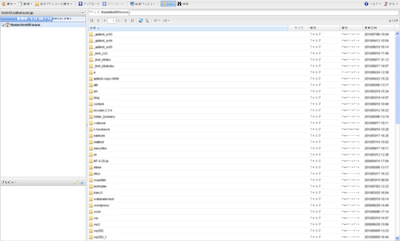
 ファイル・フォルダの移動
ファイル・フォルダの移動
 移動させたいファイル、もしくはフォルダをクリックします。
移動させたいファイル、もしくはフォルダをクリックします。
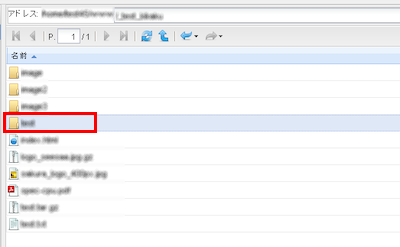
 上部メニューの『 整理 』をクリックし、『 指定の場所に移動 』を選択します。
上部メニューの『 整理 』をクリックし、『 指定の場所に移動 』を選択します。
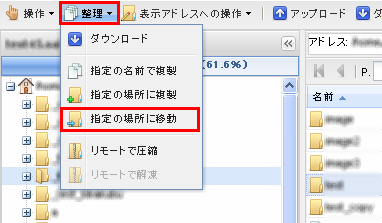
参考情報
ファイル、もしくはフォルダを右クリックし、表示されるメニューから『 指定の場所に移動 』を選択することでも、同様の操作が行えます。

 フォルダ選択画面が表示されます。移動先のフォルダを選択し、『 OK 』ボタンをクリックします。
フォルダ選択画面が表示されます。移動先のフォルダを選択し、『 OK 』ボタンをクリックします。
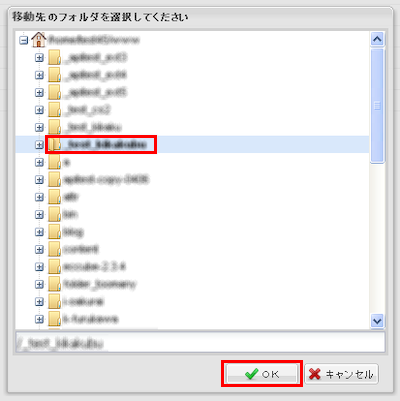
 指定した場所に、ファイル、もしくはフォルダが移動されます。
指定した場所に、ファイル、もしくはフォルダが移動されます。
ファイル・フォルダをダウンロードする
 サーバコントロールパネルログイン
サーバコントロールパネルログイン
 サーバコントロールパネルへログインします。
サーバコントロールパネルへログインします。
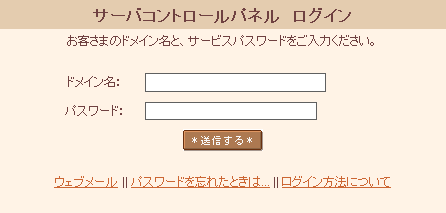
 ファイルマネージャーログイン
ファイルマネージャーログイン
 『 ファイルマネージャー 』をクリックします。
『 ファイルマネージャー 』をクリックします。
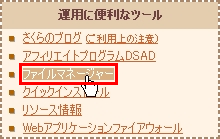
 ファイルマネージャーの画面が表示されます。
ファイルマネージャーの画面が表示されます。
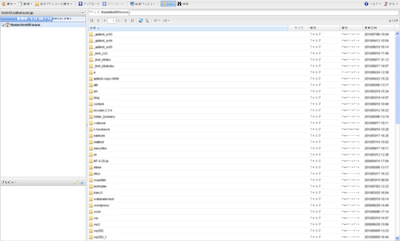
 ファイル・フォルダのダウンロード
ファイル・フォルダのダウンロード
 ダウンロードしたいファイル、もしくはフォルダをクリックします。
ダウンロードしたいファイル、もしくはフォルダをクリックします。
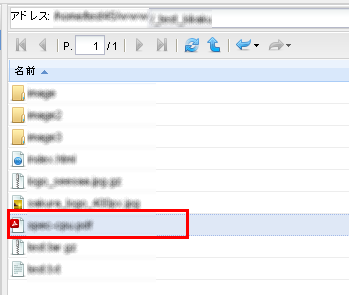
参考情報
Ctrlキーを押しながらファイルを選択することで、複数のファイルを選択することができます。
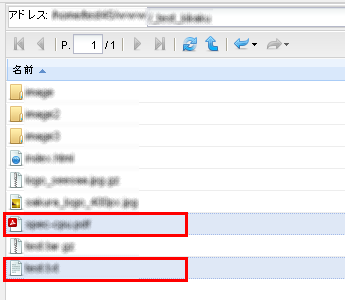
 上部メニューの『 ダウンロード 』をクリックします。
上部メニューの『 ダウンロード 』をクリックします。
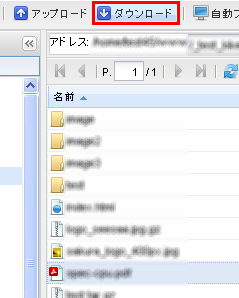
参考情報
ファイル、もしくはフォルダを右クリックし、表示されるメニューから『 ダウンロード 』を選択することでも、同様の操作が行えます。
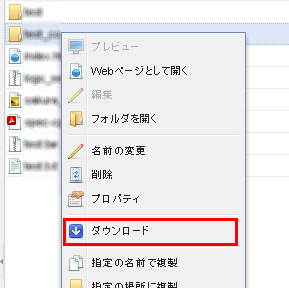
 ダウンロード画面が表示されます。圧縮形式を指定し、『 開始 』ボタンを押します。
ダウンロード画面が表示されます。圧縮形式を指定し、『 開始 』ボタンを押します。
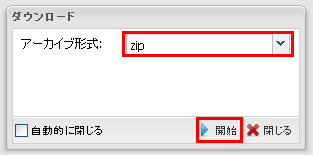
 ファイルの保存画面が表示されます。『 保存 』ボタンを押します。
ファイルの保存画面が表示されます。『 保存 』ボタンを押します。
 保存先の選択画面が表示されます。保存先を指定し、『 保存 』ボタンを押します。
保存先の選択画面が表示されます。保存先を指定し、『 保存 』ボタンを押します。
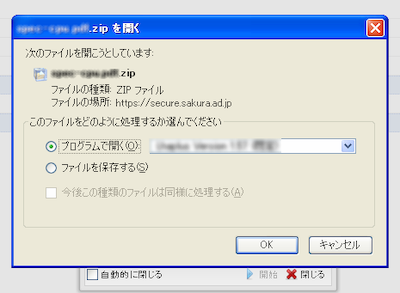
 指定した場所に、圧縮された形式で保存されます。
指定した場所に、圧縮された形式で保存されます。
ファイルを編集する
 サーバコントロールパネルログイン
サーバコントロールパネルログイン
 サーバコントロールパネルへログインします。
サーバコントロールパネルへログインします。
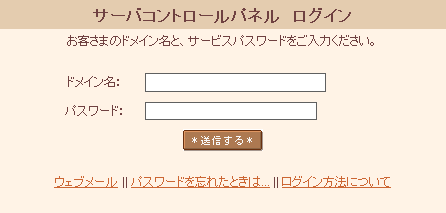
 ファイルマネージャーログイン
ファイルマネージャーログイン
 『 ファイルマネージャー 』をクリックします。
『 ファイルマネージャー 』をクリックします。
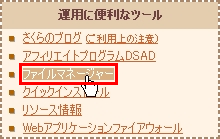
 ファイルマネージャーの画面が表示されます。
ファイルマネージャーの画面が表示されます。
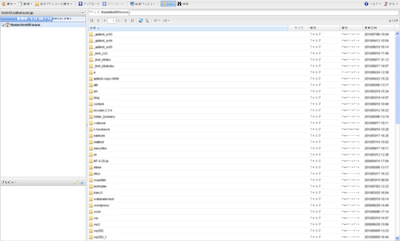
 ファイルの編集
ファイルの編集
 内容を編集したファイルを選択します。
内容を編集したファイルを選択します。
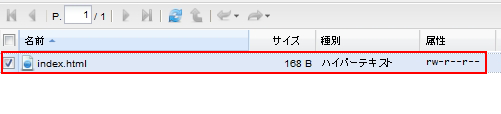
 選択後、上部の 操作 から『 編集 』をクリックします。
選択後、上部の 操作 から『 編集 』をクリックします。
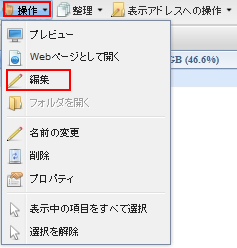
 ファイルの編集画面が表示されます。
ファイルの編集画面が表示されます。
編集後、『 保存 』をクリックします。
※ html言語等の記述内容や記述方法に関しましては、お客様にてお調べいただけますようお願いいたします。